可以讓人隨時隨地上傳檔案的 Google Drive ,是許多人備份資料、分享檔案的工具之一,不過,當存放其中的檔案過多時,就很容易造成頁面的檔案排序變得非常凌亂,甚至還會影響找檔案的效率,因此,Google Drive 也提供資料夾功能,讓使用者可以將零散的資料,移動到資料夾中進行分類管理。至於該怎麼做才能將零散的資料移動到指定的資料夾中呢?請看以下的步驟教學吧。
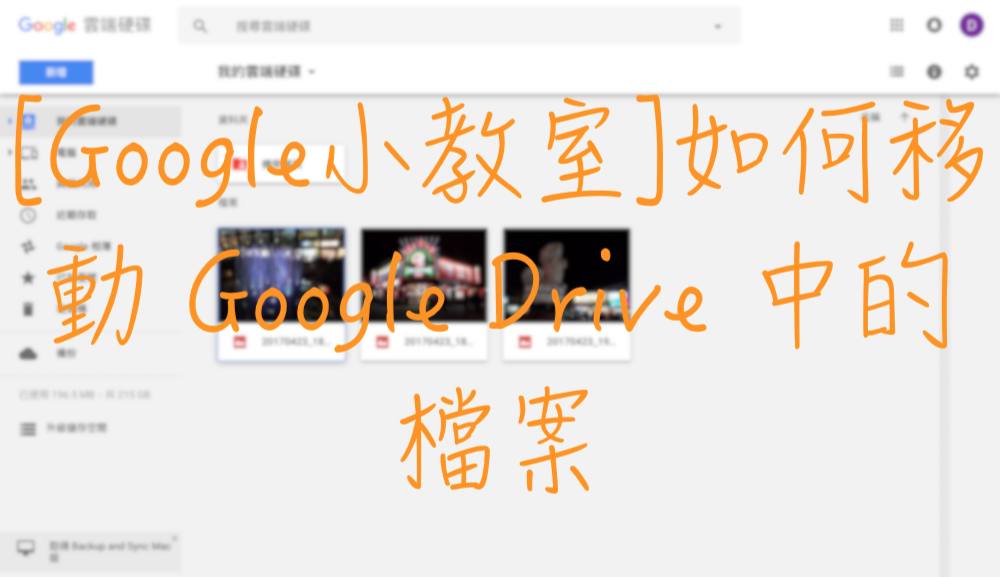
第一步 – 開啟 Google Drive,在欲移動檔案上點選「移至」
欲將放在 Google Drive 中的零散檔案移動至指定資料夾中,首先必須先開啟 Google Drive,接著在欲移動的檔案上點擊滑鼠右鍵,並選擇其中的「移至」,接著就會出現雲端硬碟中可以存放該檔案的資料夾。
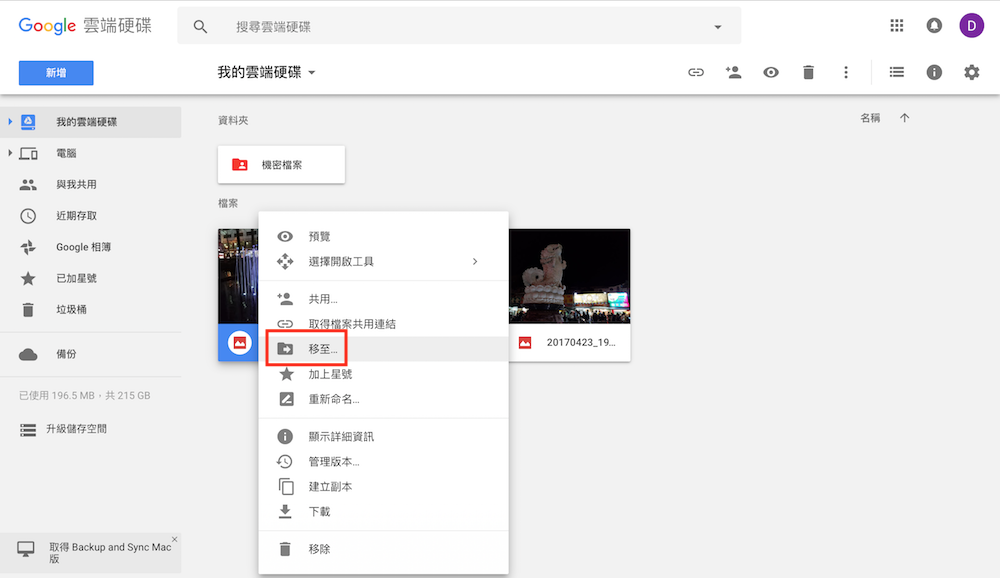
第二步 – 將檔案移至指定資料夾中
當點選「移至」後,該檔案的下方就會出現目前 Google Drive 內已建立的資料夾,這時就可以選擇要存放該檔案的資料夾,選定後就會自動移動到資料夾中。

除了這次教大家的「移至」方法之外,Google Drive 也可以使用拖曳的方式,將檔案移動到指定的資料夾中,不過這樣的動作比較麻煩,必須大動作的將檔案拖來拖去,還是建議大家使用這次的方式比較方便。











